Pridėkite saugųjį režimą prie įkrovos meniu „Windows 10“ ir „Windows 8“.
Naudodama „Windows 8“, „Microsoft“ pakeitė įkrovos patirtį. The paprasta teksto įkrovos programa dabar pagal numatytuosius nustatymus yra paslėptas ir jo vietoje yra liesti patogi grafinė vartotojo sąsaja su piktogramomis ir tekstu. „Windows 10“ taip pat turi tai. Nors ji yra funkciškai turtingesnė, sąsaja taip pat yra labai sudėtinga naršyti ir reikia įkelti daug OS komponentų, kol pamatysite GUI įkrovos meniu. Palyginimui, klasikinis „Windows 7“ įkrovos įkroviklis buvo labai greitas ir suteikė visas trikčių šalinimo ir paleidimo parinktis viename ekrane. Pavyzdžiui, jei reikia paleisti saugųjį Windows režimą, pirmiausia turite įkelti šią grafinę įkrovos vartotojo sąsają ir tada pasirinkti saugųjį režimą. Šiandien pamatysime, kaip įtraukti saugaus režimo parinktį tiesiai į naują įkrovos įkroviklį ekrane, kuriame pateikiami OS pasirinkimai.
Skelbimas
Viskas, ką turime padaryti, tai klonuoti dabartines OS įkrovos parinktis ir modifikuoti jas, kad OS būtų paleista saugiuoju režimu. Tai padaryti labai paprasta. Naudosime tik įmontuotą bcdedit įrankį.
- Atidarykite an padidinta komandų eilutė.
- Įveskite šią komandą:
bcdedit /copy {current} /d "Windows 10 saugus režimas"Jis gamins šią išvestį:
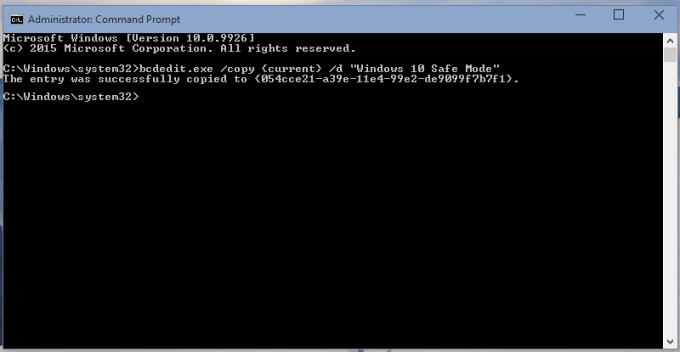
Ši komanda klonuoja esamas OS įkrovos parinktis į naują įkrovos įrašą, pavadintą „Windows 10 saugusis režimas“. - Bcdedit išvestyje atkreipkite dėmesį į {guid} reikšmę. Nukopijuokite jį ir įklijuokite šią komandą:
bcdedit /set {guid} minimalus saugus paleidimasPakeiskite kreiptuvą savo faktine orientacine verte, pvz.:

- Jei norite pridėti saugųjį režimą su tinklo palaikymu, dar kartą nukopijuokite dabartines OS įkrovos parinktis:
bcdedit /copy {current} /d "Windows 10 saugusis režimas su tinklo palaikymu"Taip pat bus sukurtas naujas išvesties kreiptuvas.
Dabar pakeiskite jį taip, naudokite tinklo palaikymo vadovą, o ne dalį {guid}:bcdedit /set {guid} saugaus įkrovos tinklas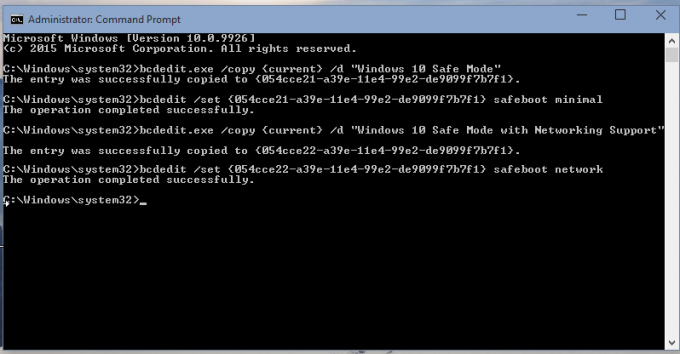
- Jei reikia pridėti elementą „Saugusis režimas (komandų eilutė)“, vykdykite šias komandas:
- Dar kartą sukurkite naują įkrovos įrašą:bcdedit /copy {current} /d "Windows 10 saugusis režimas (komandų eilutė)"Atkreipkite dėmesį į {guid} reikšmę išvestyje.
- Pakeiskite jį, kad jis veiktų saugiuoju režimu, naudodami aukščiau pateiktą vadovą:bcdedit /set {guid} minimalus saugus paleidimas- Galiausiai naudokite komandų eilutę, o ne Explorer apvalkalą:
bcdedit /set {guid} safebootalternateshell taip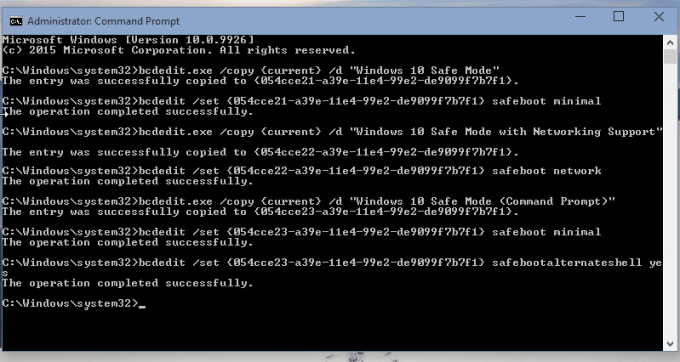
Dabar iš naujo paleiskite kompiuterį ir išbandykite naujas įkrovos meniu parinktis:
Viskas.



